So erhalten Sie Schlafenszeit-Benachrichtigungen basierend auf der Zeit, zu der Sie aufwachen müssen

So erhalten Sie Schlafenszeit-Benachrichtigungen basierend auf der Zeit, zu der Sie aufwachen müssen
Haben Sie schon einmal Ihre MS Word-, MS Excel- oder MS PowerPoint-Dateien geöffnet und dann festgestellt, dass Sie nicht mehr darauf zugreifen können? Ich weiß, wie frustrierend das ist, insbesondere wenn die Datei wichtige Daten zu Ihrem aktuellen Schulprojekt oder Ihrer Forschungsarbeit enthält. Solche Situationen kommen tatsächlich hin und wieder vor, und die Gründe sind von Benutzer zu Benutzer unterschiedlich. Ich kenne diese Erfahrung und habe nachts oft geschlafen, nur um die beschädigten Dokumente neu zu tippen. Erst jetzt habe ich entdeckt, dass es tatsächlich Möglichkeiten gibt, Microsoft Office-Dokumente (Word, Excel, PowerPoint) wiederherzustellen, die ich in diesem Beitrag mit Ihnen teilen werde.
Wiederherstellungs- und Reparaturtool
Alle Versionen von Microsoft Office verfügen über ein umfangreiches integriertes Tool zur automatischen Reparatur und Wiederherstellung. Mit dieser Option können Benutzer ihre beschädigten Microsoft Office-Dateien im Falle eines Fehlers oder menschlichen Versagens wiederherstellen. Dieses Wiederherstellungstool ist jedoch nicht perfekt. Das Erkennungs- und Reparaturtool ist eine recht einfache Engine, die im Falle eines kritischen Fehlers nicht leistungsfähig genug ist.
Wiederherstellungstools von Drittanbietern
Diese Wiederherstellungstools sind Shareware, aber eine kurze Demoversion reicht aus. Sie ermöglicht Ihnen den Zugriff auf den Inhalt beschädigter Word-Dokumente. Es repariert Microsoft Word 6.0, Word 95, 97, 2000, XP und 2003 für Windows. Die Bedienung ist einfach. Öffnen Sie einfach die beschädigte Word-Datei, zeigen Sie den wiederherstellbaren Text im Vorschaufenster an und speichern Sie diesen Text in einer neuen Word-Datei.
Wiederherstellung aus temporären Dateien
Eine andere Methode besteht darin, die temporäre Datei der Originaldatei zu suchen. Diese Datei ist normalerweise versteckt und im selben Ordner wie das Original gespeichert. Gehen Sie zu „ Extras “ | „ Ordneroptionen “ | „ Ansicht “ und aktivieren Sie „ Alle Dateien anzeigen “. Aktivieren Sie „Versteckte Dateien anzeigen“ und suchen Sie die versteckte Microsoft Office-Datei.
Diese temporäre Datei enthält nach der Tilde (oder der Schnörkellinie „ ~“ ) einige verschiedene Buchstaben .
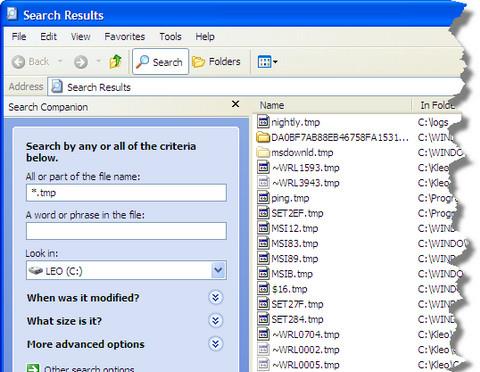
Kopieren Sie die Datei in einen bestimmten Ordner und benennen Sie die Dateierweiterung von .tmp in .doc um .
Und fertig, und außerdem noch stundenlange Arbeit gespart. 😀
Wenn Sie bei dieser Methode auf ein Problem stoßen, teilen Sie uns dies bitte in den Kommentaren mit. Wir werden unser Bestes tun, um Ihnen zu helfen.
So erhalten Sie Schlafenszeit-Benachrichtigungen basierend auf der Zeit, zu der Sie aufwachen müssen
So schalten Sie Ihren Computer über Ihr Telefon aus
Windows Update arbeitet grundsätzlich in Verbindung mit der Registrierung und verschiedenen DLL-, OCX- und AX-Dateien. Falls diese Dateien beschädigt werden, sind die meisten Funktionen von
Neue Systemschutz-Suiten schießen in letzter Zeit wie Pilze aus dem Boden, alle bringen eine weitere Antiviren-/Spam-Erkennungslösung mit sich, und wenn Sie Glück haben
Erfahren Sie, wie Sie Bluetooth unter Windows 10/11 aktivieren. Bluetooth muss aktiviert sein, damit Ihre Bluetooth-Geräte ordnungsgemäß funktionieren. Keine Sorge, es ist ganz einfach!
Zuvor haben wir NitroPDF getestet, einen netten PDF-Reader, der es dem Benutzer auch ermöglicht, Dokumente in PDF-Dateien zu konvertieren, mit Optionen wie Zusammenführen und Aufteilen der PDF
Haben Sie schon einmal ein Dokument oder eine Textdatei mit redundanten, unbrauchbaren Zeichen erhalten? Enthält der Text viele Sternchen, Bindestriche, Leerzeichen usw.?
So viele Leute haben nach dem kleinen rechteckigen Google-Symbol neben Windows 7 Start Orb auf meiner Taskleiste gefragt, dass ich mich endlich entschlossen habe, dies zu veröffentlichen
uTorrent ist mit Abstand der beliebteste Desktop-Client zum Herunterladen von Torrents. Obwohl es bei mir unter Windows 7 einwandfrei funktioniert, haben einige Leute
Jeder muss bei der Arbeit am Computer häufig Pausen einlegen. Wenn Sie keine Pausen machen, besteht eine große Chance, dass Ihre Augen aufspringen (okay, nicht aufspringen).







